Windows 11에서 HDR(JXR) 배경 화면을 설정하는 방법
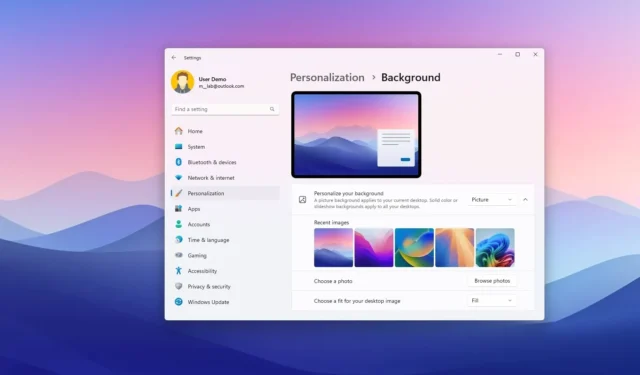
Windows 11 24H2에서 HDR 모니터가 있는 기기의 경우 HDR(.jxr) 이미지를 사용하여 배경 화면을 변경할 수 있으며, 이 가이드에서는 그 방법을 알아봅니다. “.jxr” 파일을 데스크톱 배경 화면으로 설정하는 기능은 표준 JPEG를 적용하는 것과 거의 동일한 프로세스입니다. 그러나 배경 화면을 적용한 후에는 기기에서 “HDR” 기능을 켜야 차이점을 알 수 있습니다.
기능에 따라 디스플레이가 혼합된 다중 모니터 설정이 있는 경우 시스템은 자동으로 HDR 및 SDR의 이미지를 표시합니다.
JXR 파일에는 JPEG XR(확장 범위) 이미지 형식을 사용하여 저장된 이미지가 포함되어 있으며 기존 JPEG 이미지보다 품질이 높습니다. 개선 사항에는 더욱 정확한 색상, 더 높은 압축 비율, 무손실 및 손실 압축, 투명도를 제공하는 데 사용되는 알파 채널이 포함됩니다.
이 가이드에서는 Windows 11 24H2(2024 업데이트)에서 HDR 배경 이미지를 설정하는 단계를 알려드립니다.
Windows 11에서 HDR 이미지를 사용하여 바탕 화면 배경 무늬 변경
Windows 11에서 HDR 이미지로 바탕 화면 배경 무늬를 변경하려면 다음 단계를 따르십시오.
-
Windows 11에서 설정을 엽니다 .
-
개인화 를 클릭하세요 .
-
배경 페이지를 클릭합니다 .
-
“배경 개인화” 섹션에서 그림 옵션을 선택하세요 .
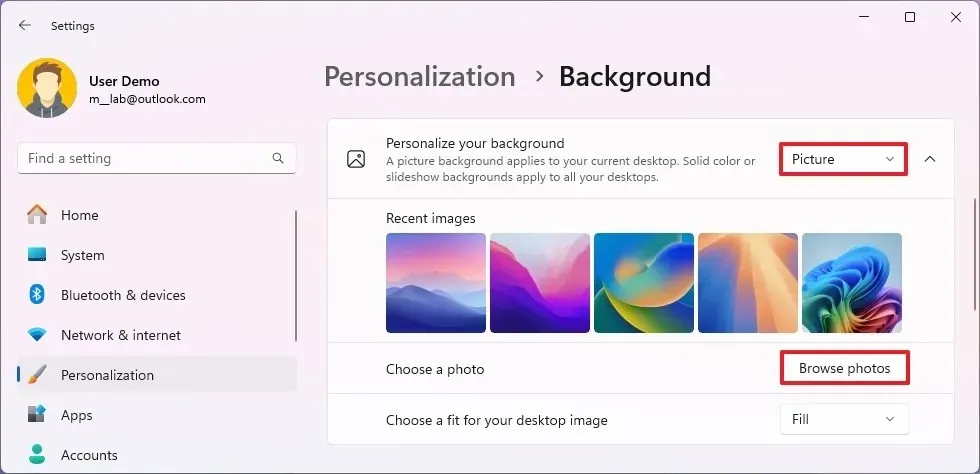
-
사진 찾아보기 버튼을 클릭하세요 .
-
“.jxr” (HDR) 배경 화면 이미지를 선택하세요 .
-
사진 선택 버튼을 클릭하세요 .
-
시스템 을 클릭합니다 .
-
디스플레이 탭을 클릭합니다 .
-
“밝기 및 색상” 섹션에서 “HDR 사용” 토글 스위치를 켭니다 .
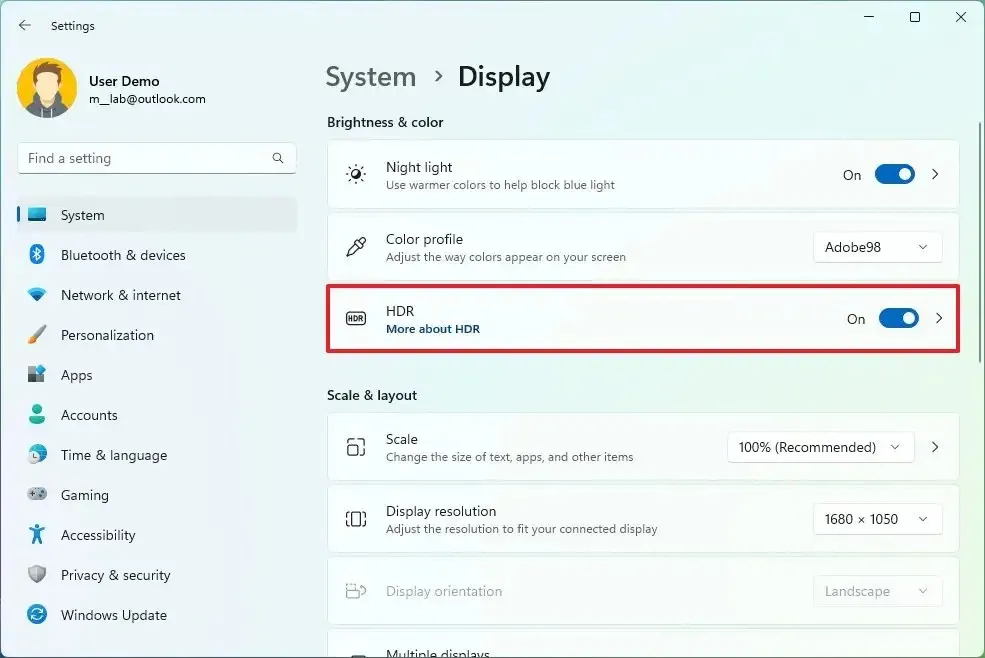
단계를 완료하면 이제 HDR 이미지가 Windows 11의 바탕 화면 배경으로 표시됩니다.
2024년 6월 18일 업데이트: 이 가이드는 정확성을 보장하고 프로세스 변경 사항을 반영하기 위해 업데이트되었습니다.


답글 남기기